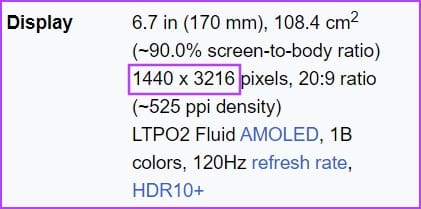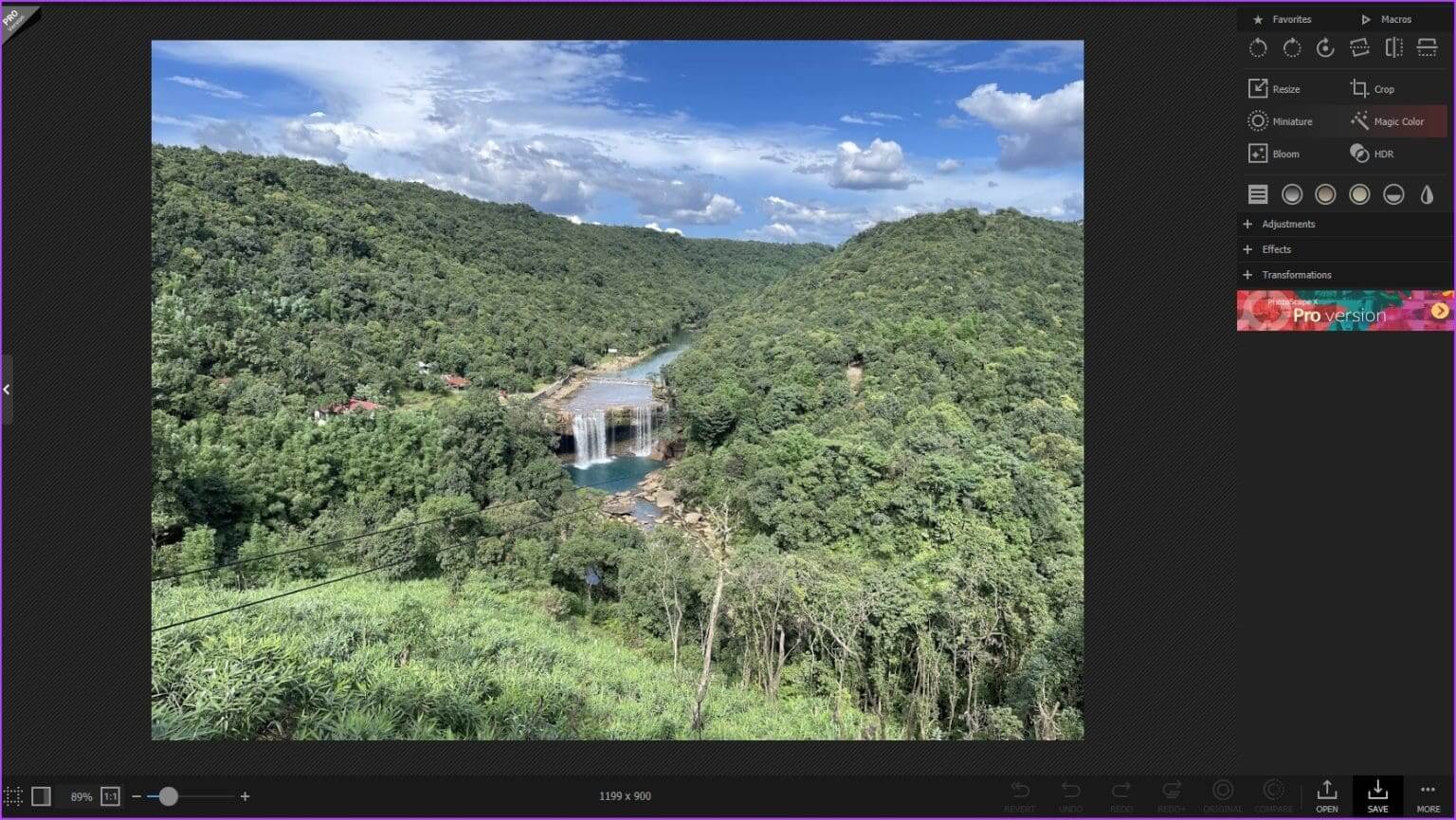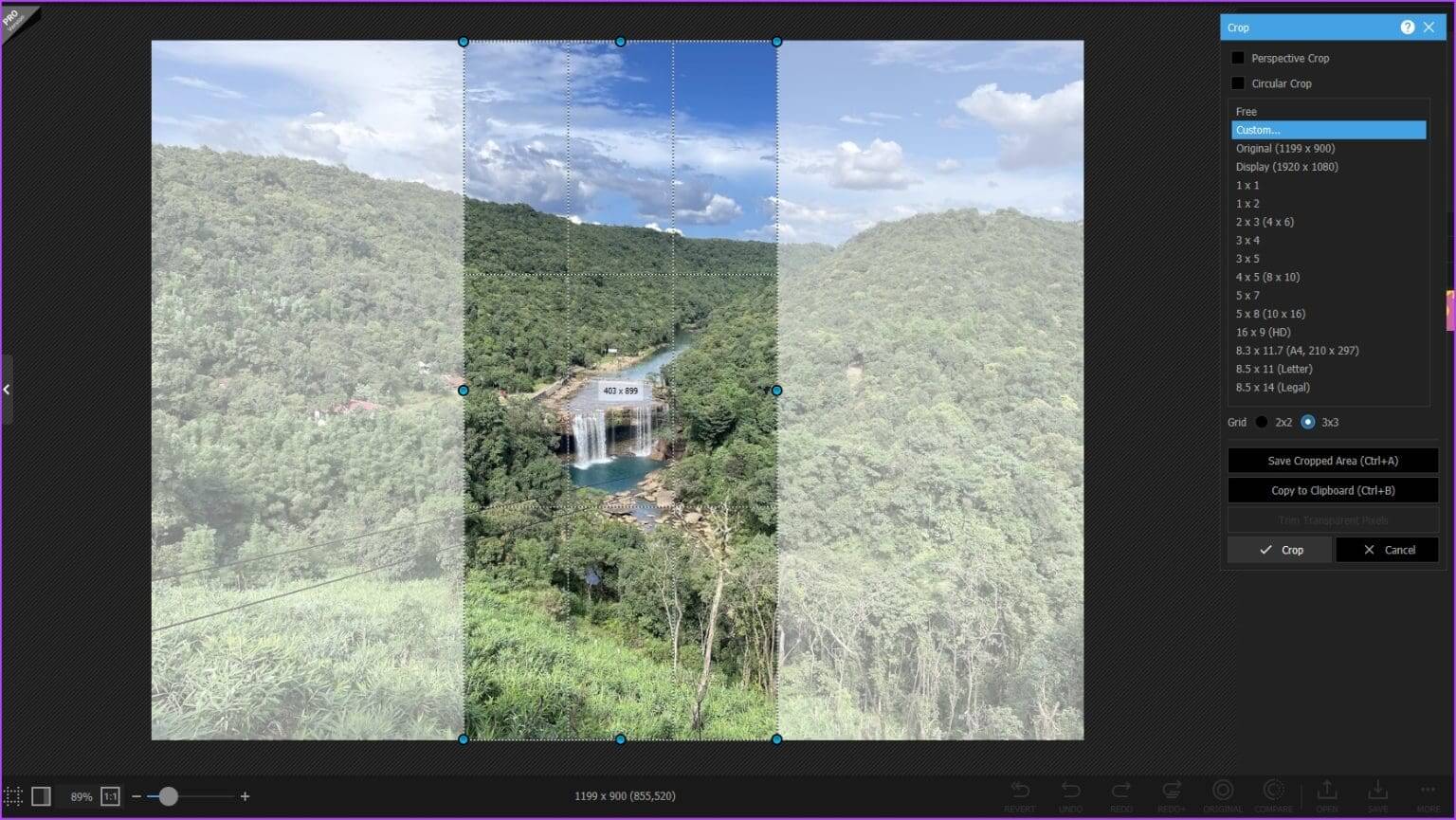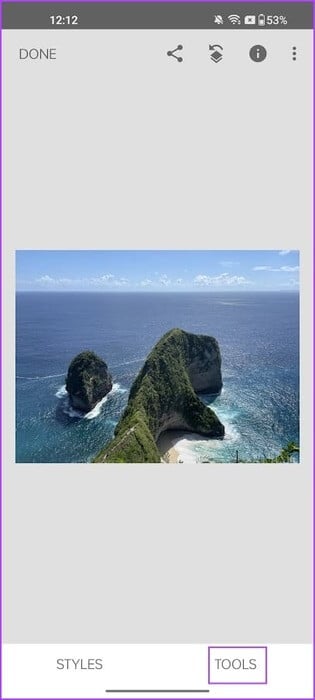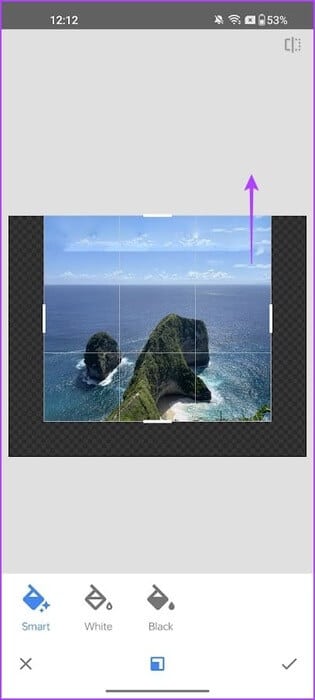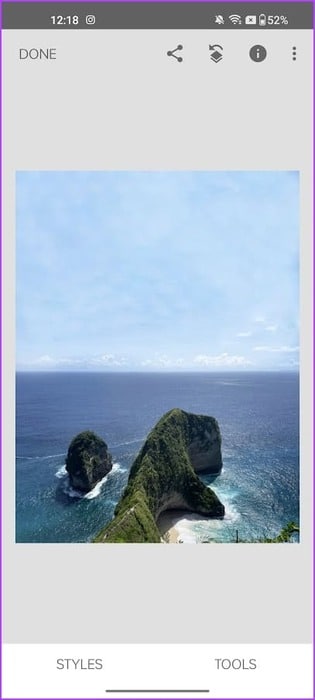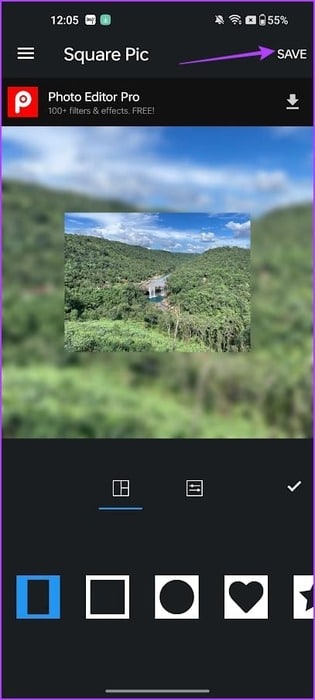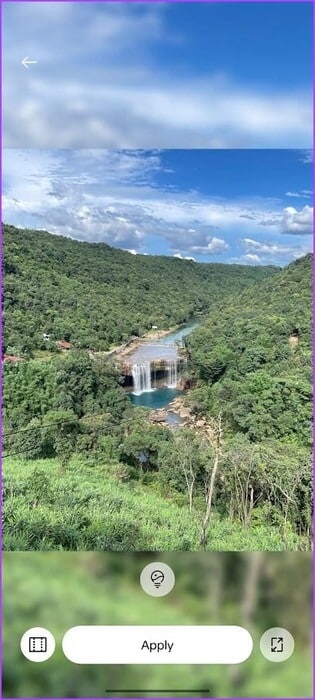So machen Sie jedes Bild als Hintergrundbild auf Android geeignet
Wir alle lieben es, unsere Smartphones mit schönen und lustigen Hintergrundbildern zu personalisieren, die oft jedes Mal, wenn wir sie sehen, für Stimmung sorgen. Allerdings stoßen wir oft auf Hintergrundbilder oder Bilder, die wir festlegen möchten, die aber scheinbar nicht auf den Bildschirm passen. In dieser Anleitung erfahren Sie, wie Sie jedes Bild als Hintergrundbild für Ihr Android-Gerät geeignet machen.
Das Problem tritt häufig bei Fotos auf, die eine andere Auflösung als die Ihres Android-Geräts haben. In diesem Artikel möchten wir Ihnen drei Methoden zeigen, mit denen Sie das Bild als Hintergrundbild auf Ihren Bildschirm anpassen können. Lasst uns beginnen!
1. Schneiden Sie den Hintergrund passgenau zu
Wenn Ihr Android-Gerät die Auswahl eines bestimmten Teils des Bildes, den Sie als Hintergrundbild wünschen, nicht zulässt, können Sie das Hintergrundbild manuell zuschneiden und den gewünschten Bereich auswählen. Möglicherweise möchten Sie jedoch die Bildschirmauflösung Ihres Android-Geräts kennen, um die perfekte Ausschnittgröße zu bestimmen.
Sie können Ihre Gerätespezifikationen unter einsehen Wikipedia Und notieren Sie die Bildschirmauflösung. Als Beispiel nehmen wir das OnePlus Pro.
Schritt 1: bloggen die Entscheidung.
Schritt 2: Verwenden Sie nun das Werkzeug, um das Bild zuzuschneiden und seine Größe zu ändern. Sie können verwenden Foto Editor Online- oder lokales Tool. PhotoscapeX Es handelt sich um ein kostenloses Tool, das wir empfehlen.
Die Auflösung Ihres Geräts überschreitet möglicherweise die Größe des Bildes, das Sie zuschneiden möchten. In solchen Fällen können Sie die Genauigkeit durch einen Faktor dividieren, um die Abmessungen innerhalb des Grenzwerts zu halten. Obwohl die meisten Tools Ihnen dabei helfen, das geeignete Seitenverhältnis automatisch zu bestimmen, erfahren Sie hier, wie Sie es manuell ändern.
Tipps zum manuellen Ändern der Hintergrundbildauflösung
- Bestimmen Sie die aktuelle Auflösung Ihres Bildes. Nehmen wir an, Ihr Bild hat eine Größe von 1920 x 1080 Pixel.
- Berechnen Sie das Seitenverhältnis für die gewünschte Auflösung. Wenn Sie beispielsweise die Auflösung um die Hälfte reduzieren möchten, können Sie sie wie folgt berechnen: neue Breite = aktuelle Breite/2 und neue Höhe = aktuelle Höhe/2. Wählen Sie einen Faktor, der die neue Höhe und Breite in Grenzen hält.
- In diesem Beispiel beträgt die neue Auflösung 960 x 540 Pixel.
- Wenn die Auflösung Ihres Geräts kleiner ist als die Größe des Bildes, das Sie zuschneiden möchten, können Sie die Zuschneideauflösung mit einem Faktor multiplizieren, um sie perfekt an Ihren Bildschirm anzupassen.
Wählen Sie den Bereich aus, speichern Sie das zugeschnittene Bild und schon kann es losgehen!
2. Landschaftshintergrund erweitern: Konvertieren Sie das Bild in die Größe des Telefonhintergrunds
Es gibt einen Vorbehalt bei der Methode, die wir gerade erklärt haben. Beim Zuschneiden eines Bildes gehen viele Details verloren, da Sie nur einen Teil davon für das Hintergrundbild speichern. So erweitern Sie ein Bild vertikal, um mehr Details als im Hintergrund aufzunehmen.
Wenn Ihr horizontales Bild oben/unten konsistente Details einer Farbe aufweist, können Sie das Hintergrundbild mit Snapseed erweitern. Probieren Sie es mit den folgenden Schritten aus!
Schritt 1: Installieren Snapseed Aus dem Google Play Store. Sie können den untenstehenden Link verwenden.
Schritt 2: Öffnen Sie die Snapseed-App und öffnen Sie sie Bild das Sie als Hintergrundbild festlegen möchten.
3: Klicken Sie auf eine Option Werkzeug. Klicke auf Erweiterung.
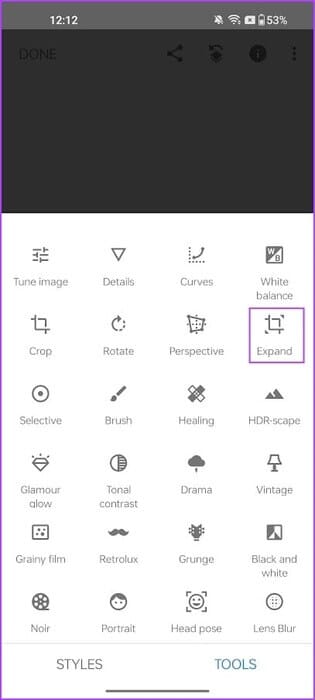
Schritt 4: يمكنك Erweitern Sie die Tapete vertikal. Der Algorithmus versucht, die Details zu reproduzieren, um die Erweiterung mit dem Bild zu verschmelzen. Um optimale Ergebnisse zu erzielen, stellen Sie sicher, dass der Bereich, den Sie erweitern, eine einheitliche Farbe und einfache Elemente aufweist.
Sie können die Erweiterungsoption mehrmals verwenden, bis Sie die gewünschte Höhe erreicht haben.
Hier ist ein Vergleich "vorher und nachher". Das vergrößerte Bild eignet sich besser als Hintergrundbild.
Tipp: Sie können das „Heilen“-Tool in Snapseed verwenden oder ... „Magischer Radiergummi“ in Google Bilder (Wenn Sie ein Google One-Abonnent sind) Entfernt alle unnötigen Elemente, die im erweiterten Teil des Bildes erscheinen.
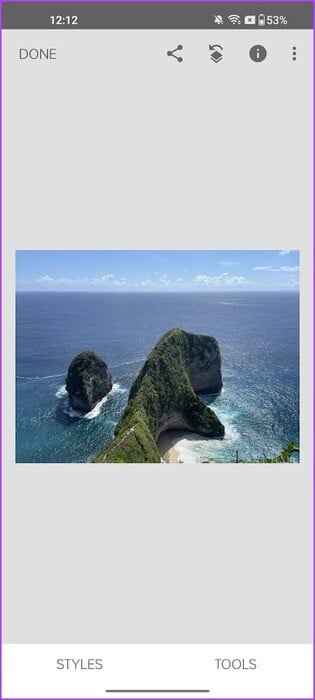
Wenn Ihr Foto jedoch nicht einfach ist und Sie mit Snapseed keine brauchbaren Ergebnisse sehen, finden Sie hier eine weitere Problemumgehung.
3. Fügen Sie Ränder hinzu und erstellen Sie ein Hintergrundbild, das perfekt zu Ihrem Bildschirm passt
Mit einer App können Sie die Größe eines Bildes mit Rändern ändern, damit es zum gleichen Hintergrundbild passt. Dies kann Ihnen helfen, mehr Teile des Bildes beizubehalten. So verwenden Sie Square Pic – eine zuverlässige App, mit der Sie Ihren Fotos Ränder hinzufügen können.
Schritt 1: Laden Sie eine App herunter SquarePic Auf Ihrem Android-Gerät. Verwenden Sie den untenstehenden Link, um es aus dem Play Store herunterzuladen.
Schritt 2: Öffnen Bild Verwenden der SquarePic-App. Klicke auf Planung.
3: Lokalisieren Planung Erhöht die Bildgröße vertikal.
Schritt 4: Verkleinern oder vergrößern Auch je nach Ihren Vorlieben.
Schritt 5: Klicke auf speichern.
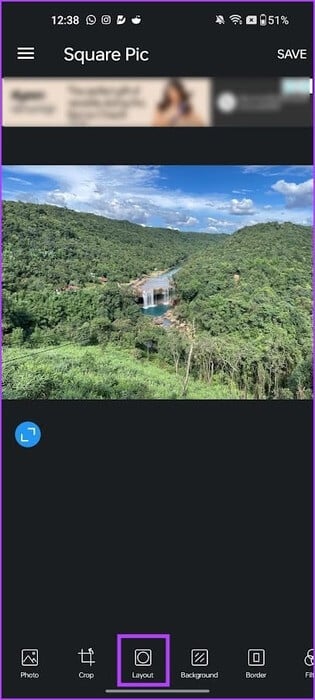
Wie Sie sehen, bleibt ein großer Teil des Bildes erhalten, wenn Sie es als Hintergrundbild verwenden.
Das ist alles, was Sie wissen müssen, um das Hintergrundbild perfekt auf Ihrem Android-Gerät anzupassen. Wenn Sie weitere Fragen haben, schauen Sie sich den FAQ-Bereich unten an.
häufige Fragen:
Q1. Können Sie scrollbare Hintergrundbilder auf Android aktivieren?
Die Antwort: Ja. Sie können das Scrollen des Hintergrundbilds aktivieren, während Sie ein Hintergrundbild auf Ihrem Android-Gerät auswählen.
Q2. Ist bekannt, dass Live-Hintergründe den Akku schneller entladen?
Die Antwort: Live-Hintergrundbilder können mehr Akku verbrauchen als statische Hintergrundbilder, da sie aktiv sind und möglicherweise zusätzliche Rechenleistung und Daten benötigen, um interaktive und animierte Bilder bereitzustellen.
Q3. Was ist die beste Wallpaper-App eines Drittanbieters für Android?
Die Antwort: Hintergrundbilder und die offizielle Hintergrundbild-App von Google möchten wir empfehlen.
Legen Sie ein beliebiges Bild als Hintergrundbild auf Android fest
Wir hoffen, dass dieser Artikel Ihnen dabei hilft, jedes Bild als Hintergrundbild auf Ihrem Android-Gerät geeignet zu machen. Achten Sie jedoch darauf, Fotos im Hochformat aufzunehmen, wenn Sie eigene Hintergründe verwenden möchten. Dies ist die beste Möglichkeit, Bilder als Hintergrundbild zu verwenden, ohne sie zu beschneiden oder zu vergrößern.